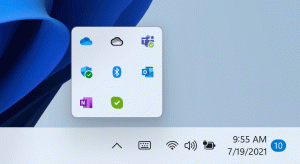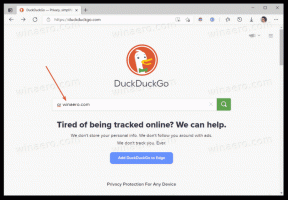Correction des problèmes de décalage de la souris et de faible FPS dans Fallout 4
Le jeu de rôle d'action récemment sorti, Fallout 4 est devenu extrêmement populaire. Il est disponible pour PC et consoles de jeux. Sur PC, vous pouvez être confronté à un certain nombre de problèmes. L'un des problèmes est le décalage de la souris. La souris ne répond pas pour de nombreux utilisateurs. Un autre problème est la faible fréquence d'images. Avec ma GeForce GTX 750 Ti, elle ne donne que 30 FPS! Voici ce que vous pouvez faire à ce sujet. Vous pouvez essayer les ajustements suivants :
Vous pouvez essayer les ajustements suivants :
- Fermez le jeu Fallout 4.
- Allez dans votre dossier de préférences de jeu. Il est généralement situé à :
Ce PC\Documents\Mes jeux\Fallout4
Si vous utilisez Windows 7, accédez à
C:\Utilisateurs\votre nom d'utilisateur\Documents\Mes jeux\Fallout4
- Double-cliquez sur le fichier Fallout4Prefs.ini. Il sera ouvert dans le Bloc-notes :

- Trouver la ligne iPresentInterval=1
Changez-le eniPresentInterval=0
Cela devrait résoudre le problème de décalage de la souris.
- Trouver la ligne bForceIgnoreSmoothness=0
Changez-le enbForceIgnorerLissage=1
Si vous possédez comme moi une carte NVIDIA SVGA, essayez les étapes suivantes :
- Accédez à votre bureau, faites un clic droit sur l'icône NVIDIA dans la barre d'état système (zone de notification) près de l'horloge. Ouvrez le panneau de configuration NVIDIA.
- Allez maintenant dans "Paramètres 3D" et ajoutez Fallout.exe à vos programmes.
- Ensuite, appliquez les ajustements suivants :
"Triple Buffer" sur ON.
"Max frames render ahead" à 1.
Et enfin "V-Sync" activé.
Cela devrait grandement améliorer les performances du jeu.